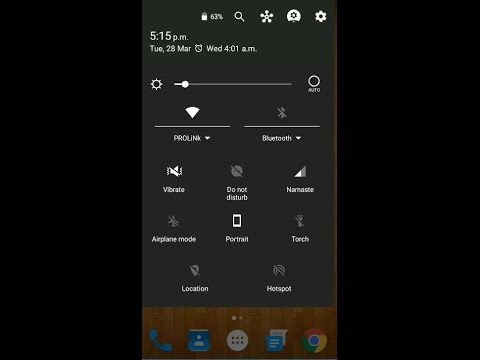
이번 주 Google은 마침내 Nexus 5, Nexus 6, Nexus 7, Nexus 9 및 Nexus Player의 Android 6.0 Marshmallow에 대한 기대 높은 업데이트를 발표했습니다. 많은 새로운 기능 중 하나는 아이콘 제거 또는 배터리 측정기에 백분율 숫자 추가를 포함하여 알림 풀다운 막대를 완전히 사용자 정의하는 것입니다. 아래에서는 Marshmallow에서 시스템 UI 튜너를 활성화하는 방법을 설명합니다.
여름 동안의 Android M 개발자 미리보기를 통해 우리는 Google이 테스트 한 많은 것을 보았습니다. 그들은 설정 메뉴에 대한 어둡고 밝은 색 테마를 가지고 있었고, 하루 중 하나와 함께 바뀌었고, 다중 창 모드였으며, 알림 바를 완전히 사용자 정의 할 수있는 옵션도있었습니다. 그 중 대부분은 사라졌지 만 몇 가지가 남아 있으며 여기서 우리는 어떻게하는지 설명 할 것입니다.
읽기 : 안드로이드 6.0 Marshmallow를 지금 설치하는 법
Nexus 기기에서 Android 6.0에 대한 업데이트를 아직받지 못한 경우 위 가이드 방법을 통해 수동으로 업데이트를받는 방법에 대해 설명합니다. 그 후, 사용자는 설정을 엉망으로 만들고 새로운 숨겨진 기능 중 일부를 사용자 정의 할 수 있습니다.

Android 6.0 Marshmallow는 많은 새로운 기능, 컨트롤, 옵션 및 애니메이션을 제공합니다. 전반적으로 Android 5.1 Lollipop과 매우 유사 해 보이지만 전체 경험은 완전히 개선되고 철저히 조사되었습니다. 지금까지 모든 것은 우리의 실습 시간에 빠르며 유동적이지만 다른 결과는 다를 수 있습니다.
개발자 미리보기에서 가장 좋아하는 것 중 하나 인 지금도 아직 재고가 남아 있습니다. 이번 주에 사용자를위한 업데이트로 출시되는 Android 6.0 Marshmallow가 이번 주에 "시스템 UI 튜너"라고하는 것입니다.
읽기 : Android 6.0 대 Android 5.1 Lollipop : 마시맬로의 새로운 기능
이를 통해 알림 표시 줄의 배터리 측정기에 배터리 백분율을 추가하거나, 알림 바에서 불필요한 아이콘을 제거하거나, 풀다운 막대의 빠른 설정을 다시 정렬하고 사용자 정의 할 수 있습니다. 두 손가락으로 아래로 스 와이프하면 가장 많이 사용되는 설정에 쉽게 액세스 할 수 있으며 시스템 UI 튜너를 사용하여이 설정을 모두 변경할 수 있습니다. 활성화하고 일부 설정을 변경할 수 있습니다.
명령
Android에서 숨겨진 개발자 설정 메뉴에 액세스하는 것처럼 시스템 UI 튜너 컨트롤은 숨겨져 있지만 사용하기가 매우 쉽습니다.
Android 6.0 Marshmallow 기기의 알림 바를 당기고 기어 모양의 설정 버튼을 길게 누르기 만하면됩니다. 그것은 1 초 동안 돌고 (2 ~ 4 초 동안 유지) 놓아 둡니다. 시스템 UI 튜너를 활성화했음을 알려주는 작은 팝업이 아래와 같이 나타납니다.
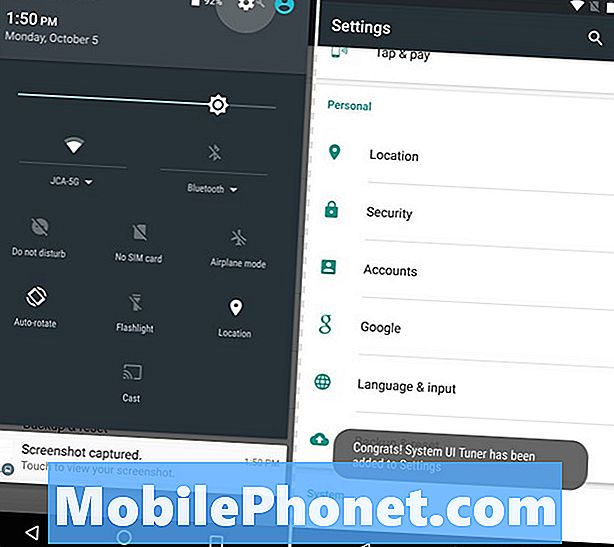
이제 모든 사용자는 동일한 기어 모양의 설정 버튼을 탭하고 설정 페이지의 맨 아래로 스크롤하여 설정을 시작해야합니다. 하단에는 "System UI Tuner"라는 새로운 옵션이 있으며 여기에서 할 수있는 작은 조정이 많이 있습니다.
하나는 "빠른 설정"으로 들어가서 빠른 설정 풀다운 막대에있는 아이콘과 설정을 사용자 지정하거나 다시 정렬 할 수 있습니다. 나는 그것을 어떻게 재배치하고 그것을 내버려 두어야한다. 그런 다음 시계, 배터리, SIM 슬롯 (또는 SIM이없는) WiFi, 4G LTE 기호 및 모든 종류의 아이콘을 표시하는 상태 표시 줄이 있습니다. 상태 표시 줄에서 원하는 아이콘을 완전히 제거 할 수 있습니다. 그것은 일종의 청초하고, 좋은 손길입니다. 이는 Play 스토어의 앱 목록에 스크린 샷을 사용하려는 개발자에게도 유용합니다.
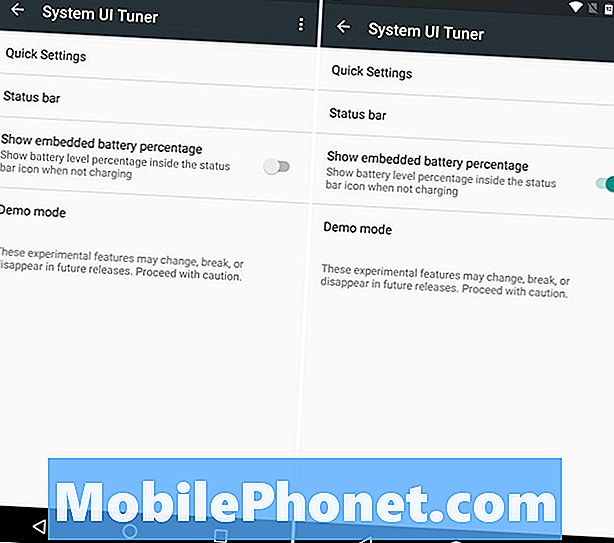
그러나 위에 표시된 것처럼 새 시스템 UI 튜너 설정 메뉴의 세 번째 옵션은 상태 표시 줄 아이콘에서 배터리 백분율 숫자를 쉽게 켜거나 끌 수있는 슬라이더입니다. 제거하지 않은 상태에서 더 정확한 판독 값을 얻으려면 배터리가 소모 될 때 숫자가 표시됩니다. 이 기능은 삼성 및 다른 기기에서 사용 가능하지만 현재 Android 안의 숨겨진 옵션입니다.
마지막으로 System UI Tuner는 위에서 언급 한 "데모 모드"를 허용합니다. 본질적으로 모든 아이콘을 제거하여 깨끗한 스크린 샷을 앱에서 보거나, 화면에 무엇이 있는지 또는 그와 관련된 모든 것을 허용합니다.
이 새로운 시스템 UI 튜너는 이상한 것이 아니지만 안드로이드 6.0 마시멜로 내부의 많은 작은 변화 중 하나 일뿐입니다. 우리가 가장 좋아하는 새로운 기능은 여전히 Google Now on Tap입니다.이 비디오는 실전 비디오에서 보여 주었으며, 가까운 장래에 더 많은 실제 적용 범위, 방법 등을 확인하고 싶습니다.


